VMware vSphere 7 Kurulumu
VMware vSphere 7 Kurulumu
Merhabalar;
Bir önceki anlatımımda sizlere VMware ESXi 7 kurulumunu anlatmıştım. O anlatımıma alttaki linkten erişebilirsiniz:
Bu anlatımımda da sizlere VMware vSphere 7 kurulumu hakkında bilgiler vereceğim. Kurulum dosyalarını alttaki linkten elde edebilirsiniz:
https://www.vmware.com/go/download-vsphere
İlk olarak indirdiğimiz iso dosyasını açıyoruz ve içerisinde vcsa-ui-installer\win32 klasörüne giriyoruz. Sonrada install.exe dosyasını çalıştırıyoruz:
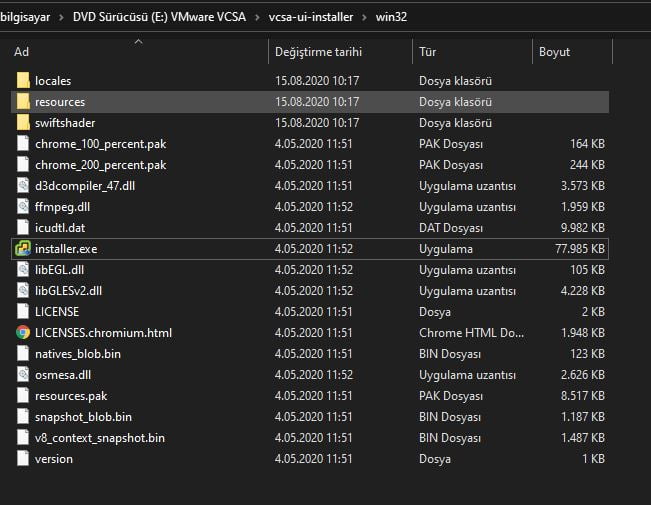
Install butonuna tıklıyoruz:
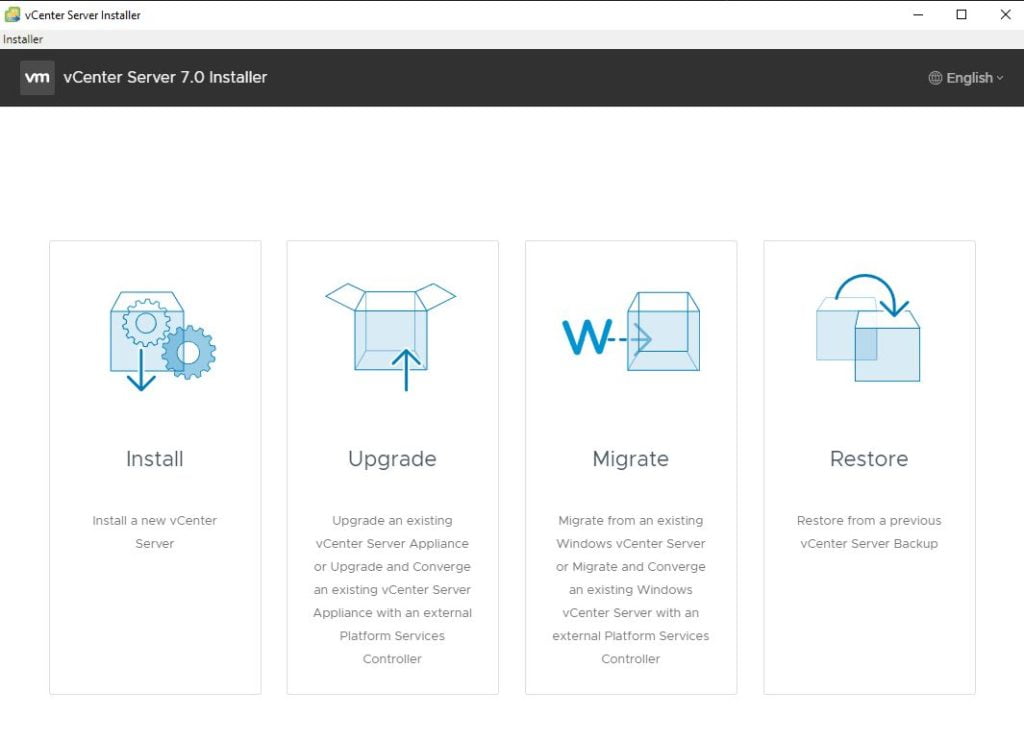
Next butonuna tıklıyoruz:
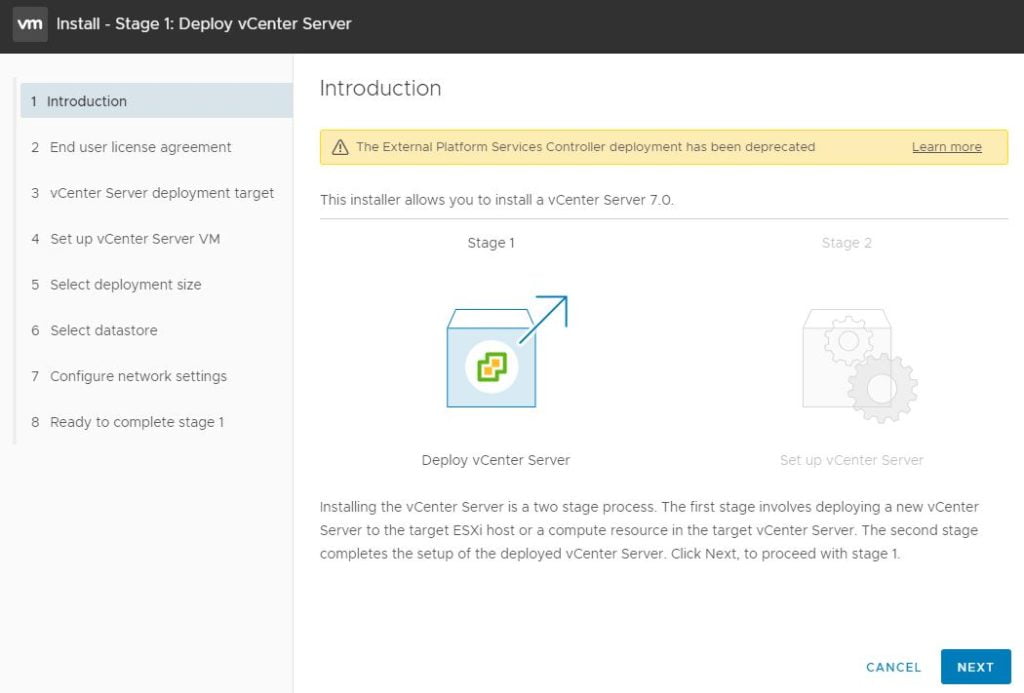
Lisans sözleşmesini okuyup anlatıktan sonra kabul ediyoruz:
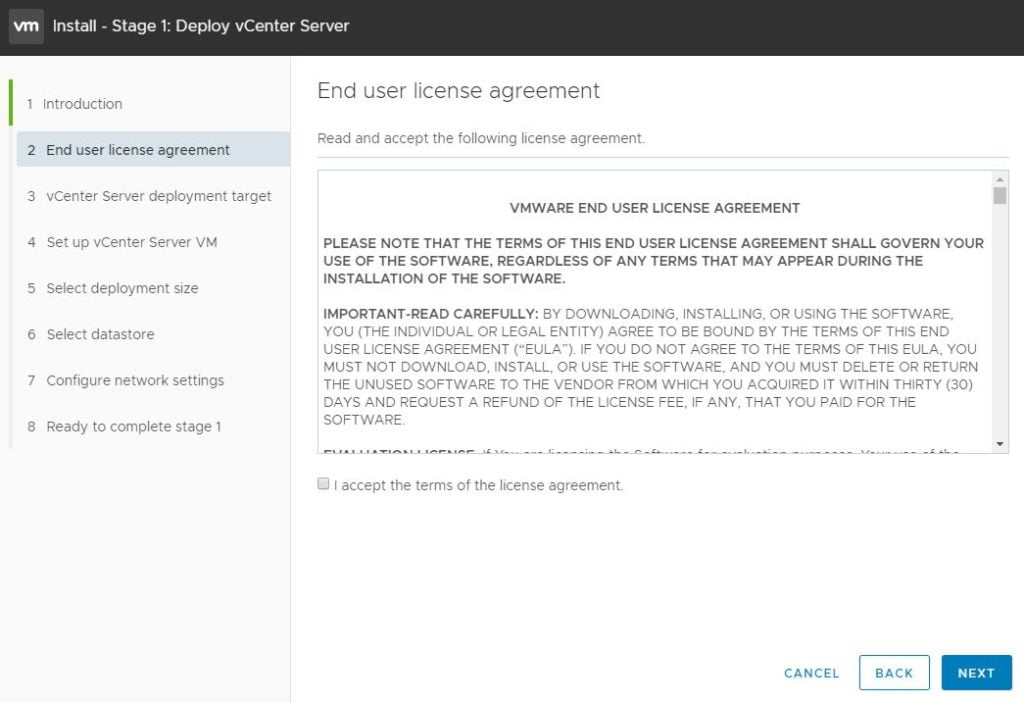
vCenter’ı üzerine deploy edeceğimiz hostun bilgilerini giriyoruz. Benim ortamımda DNS server bulunduğu için fqdn adresi girmeyi tercih ettim. Ortamınızda dns server yoksa esxi hostunuzun ip adresini girebilirsiniz. Eğer DNS server kurmak istiyorsanız alttaki bağlantıdan DNS server kurulumu anlatımıma erişebilirsiniz:
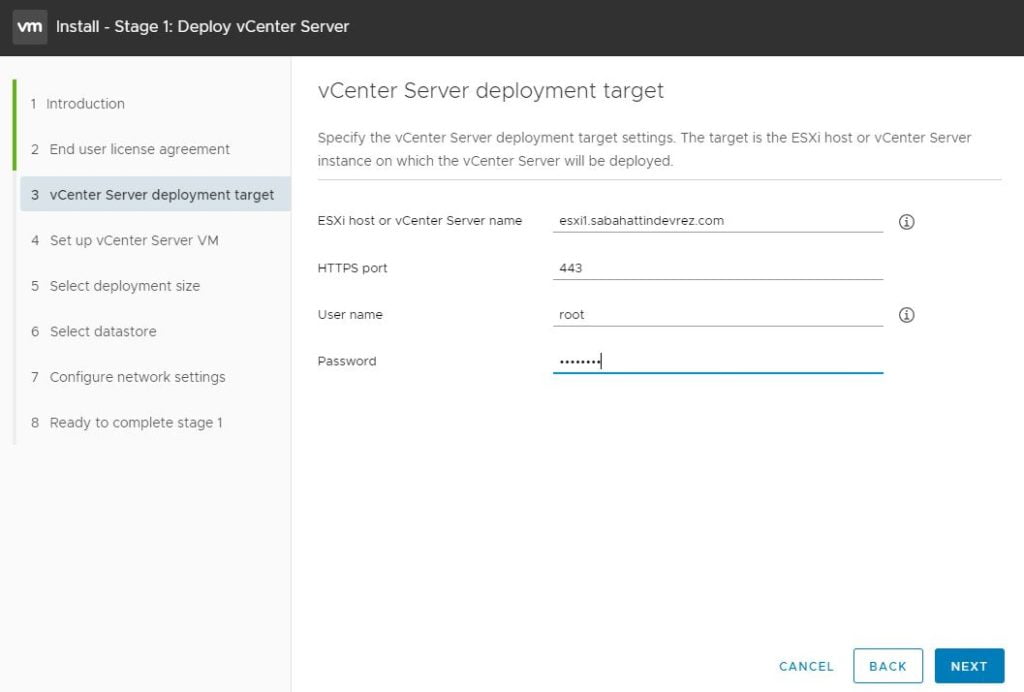
ESXİ hostumuzun üzerinde deploy edilecek VM’in adını belirliyoruz ve vCenter’ın root şifresini yazıyoruz:
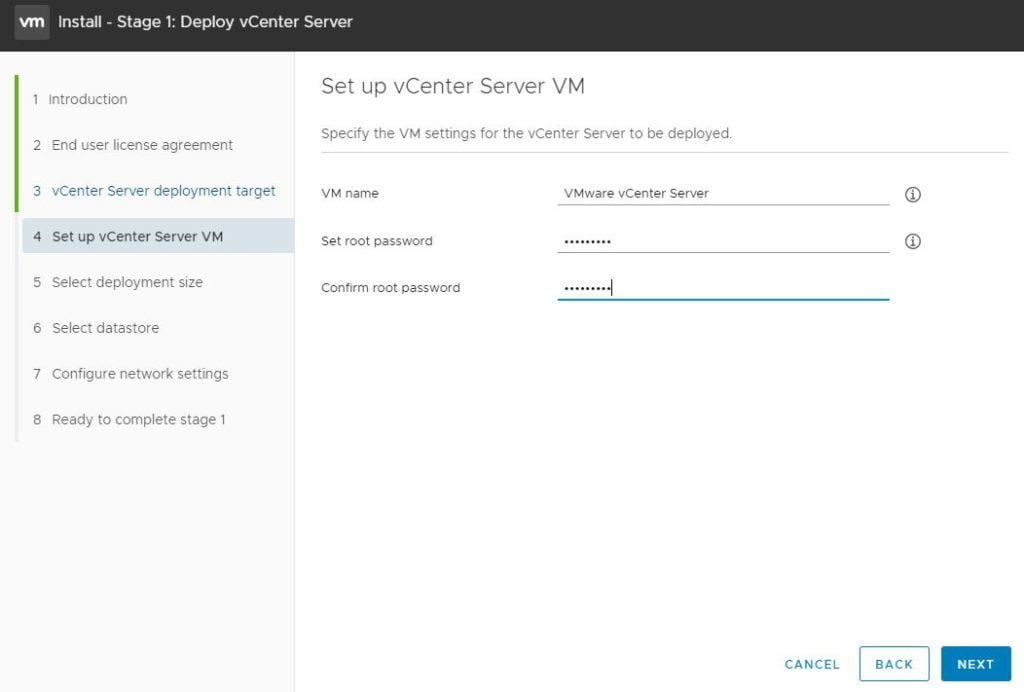
Şimdi vCenter ne kadar vm ve hosta hükmedecekse ona göre kurulum boyutunu seçiyoruz. Benim test ortamı olduğu için tiny seçiyorum. Siz istediğinizi seçebilirsiniz:
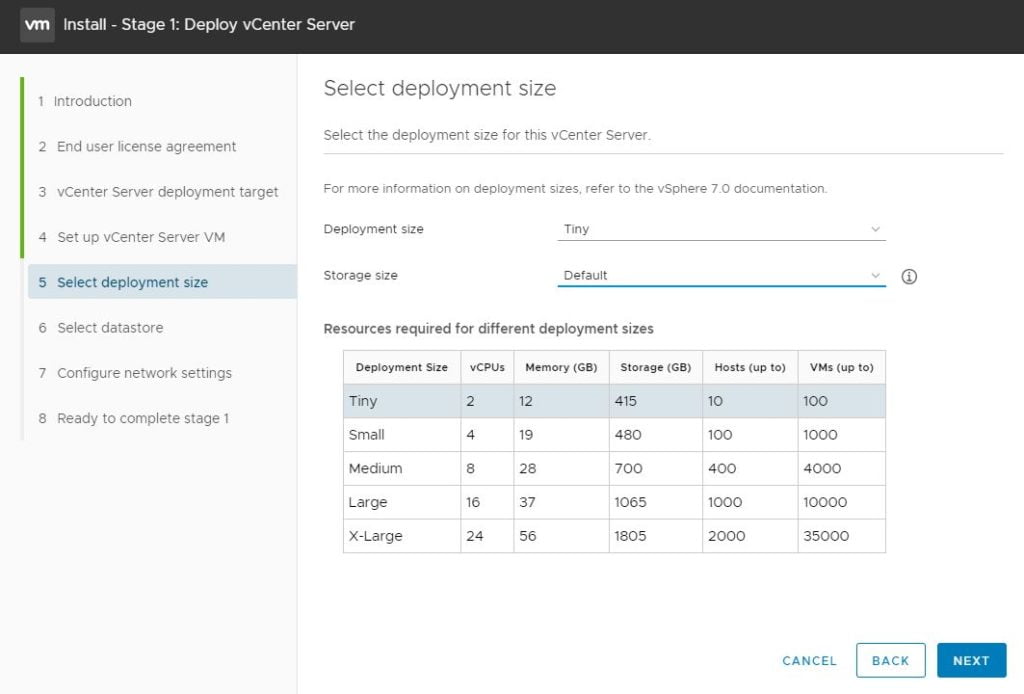
Sanal makinenin datastore’unu seçiyoruz. Ben Thin disk tercih ettiğim için thin’i işaretledim:
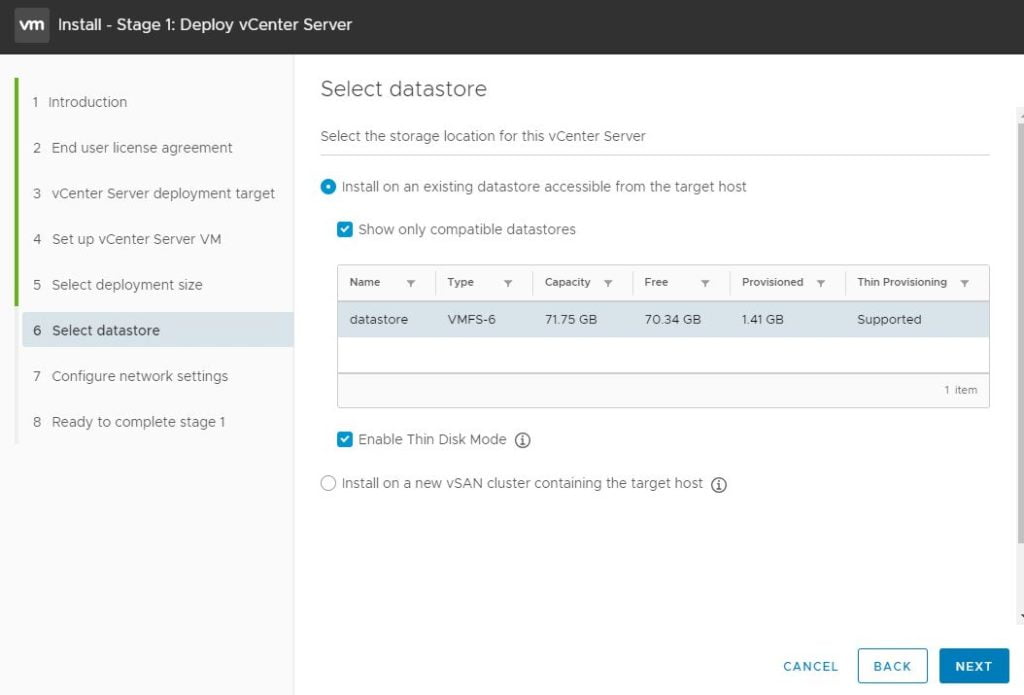
Şimdi vCenter’ımızın network bilgilerini giriyoruz. Ortamında DNS server olmayanlar FQDN bölümünü boş geçmelidir.
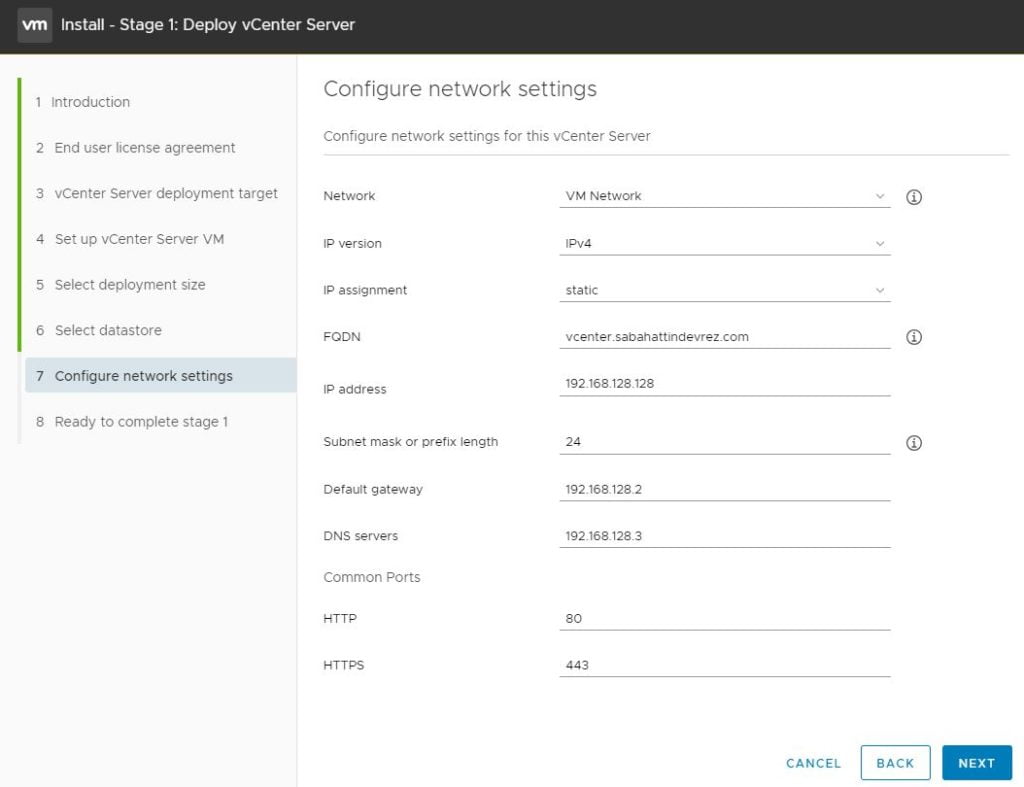
Tüm girdiğimiz yapılandırmanın özetini bize sunuyor. Her şey doğru ise FINISH butonuna basarak kurulumu başlatalım:
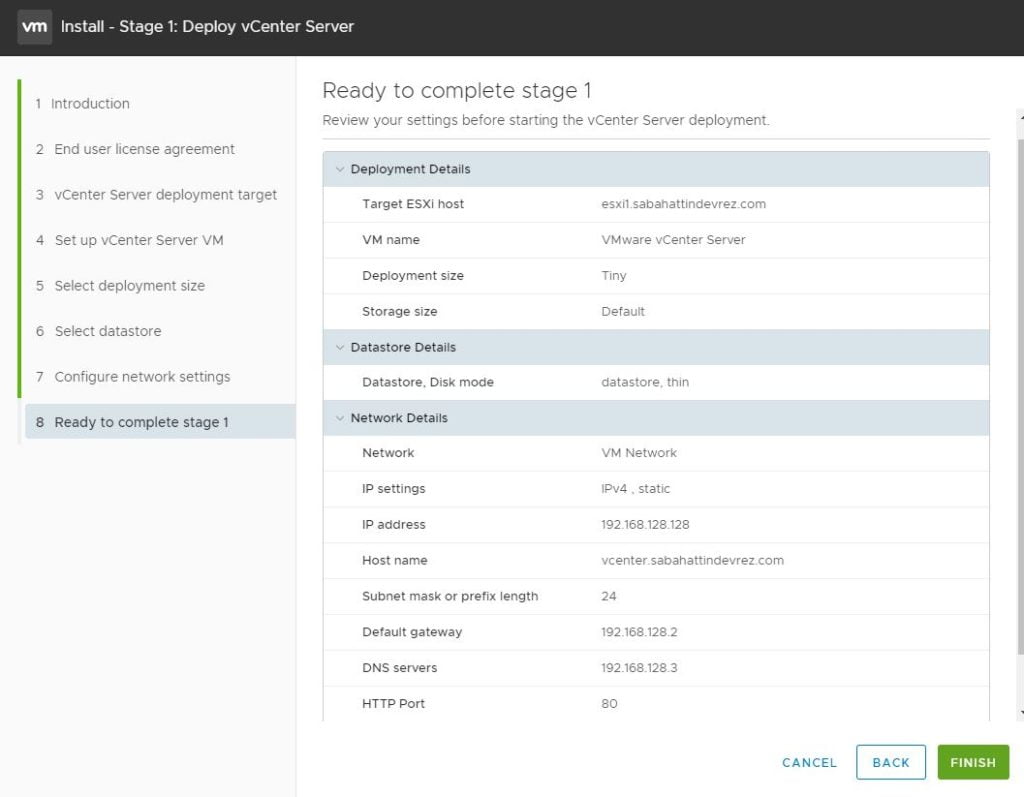
vCenter VM hostumuzda deploy ediliyor bekliyoruz:
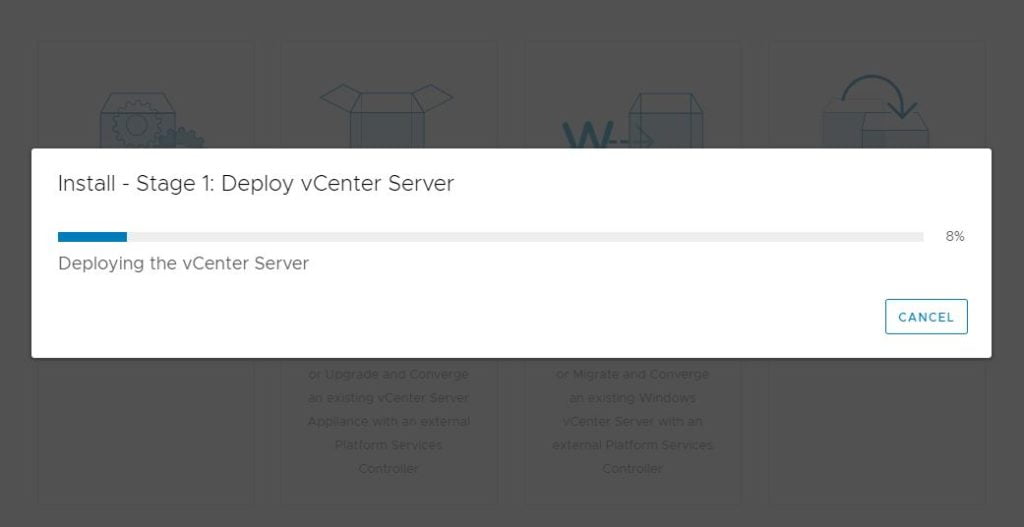
Deploy işlemi tamamlandı. Continue diyoruz:
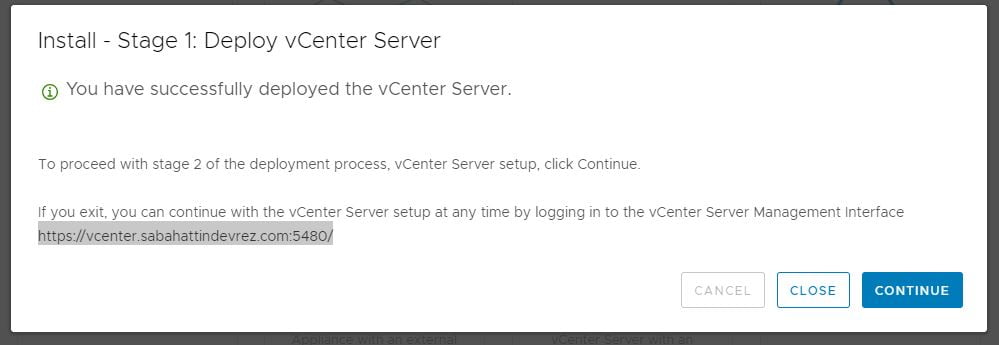
Next diyoruz:
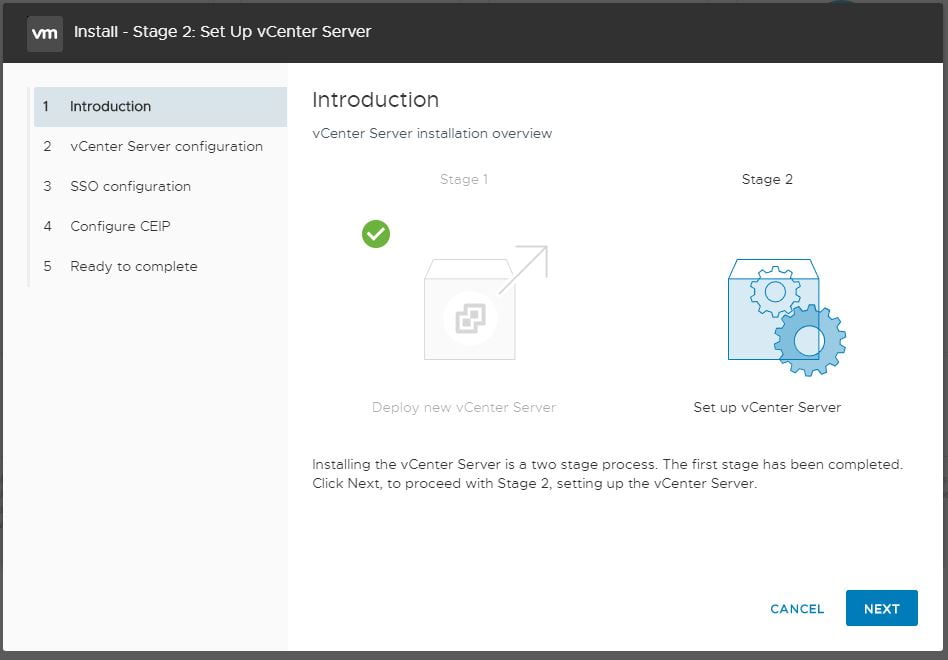
NTP sunucunuz mevcut ise Synchronize time with the NTP servers seçip ntp adresinizi girmenizi tavsiye ederim. Production ortamlarında NTP server kritik öneme sahiptir. NEXT diyoruz:
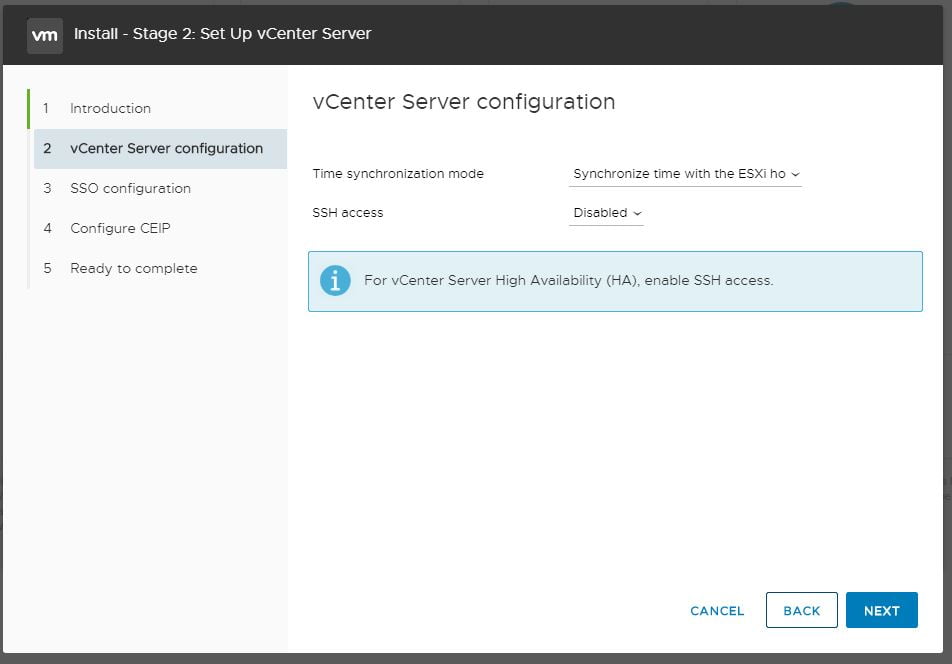
Single sign-on için yenibir domain oluşturuyoruz. siz isterseniz mevcut bir domaininiz varsa diğer seçeneği kullanabilirsiniz:
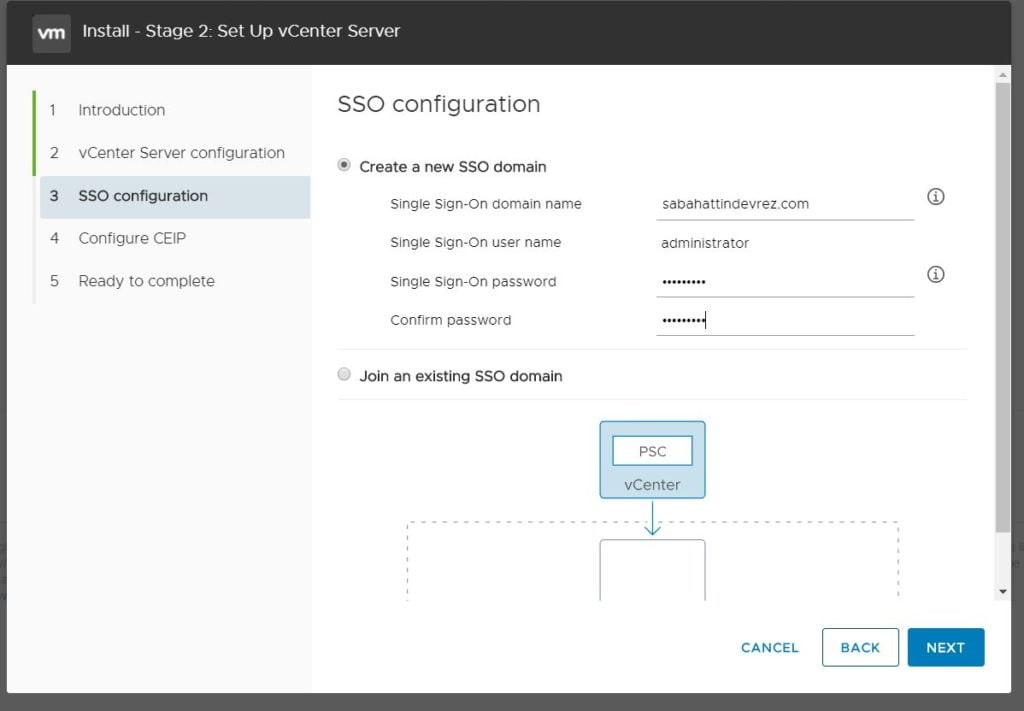
Müşteri geliştirme programına katılıp kapılmayacağınızı seçip next diyoruz:
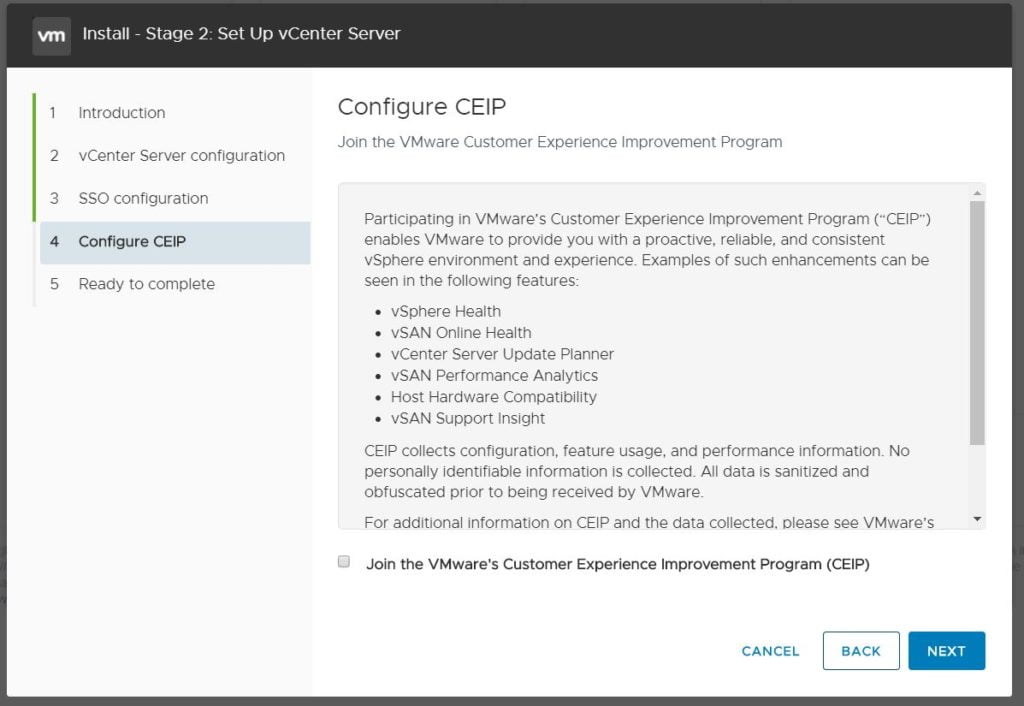
Girdiğimiz yapılandırmaların doğruluğunu kontrol edip FINISH butonuna basıyoruz. Sonra çıkan uyarıya OK diyoruz:
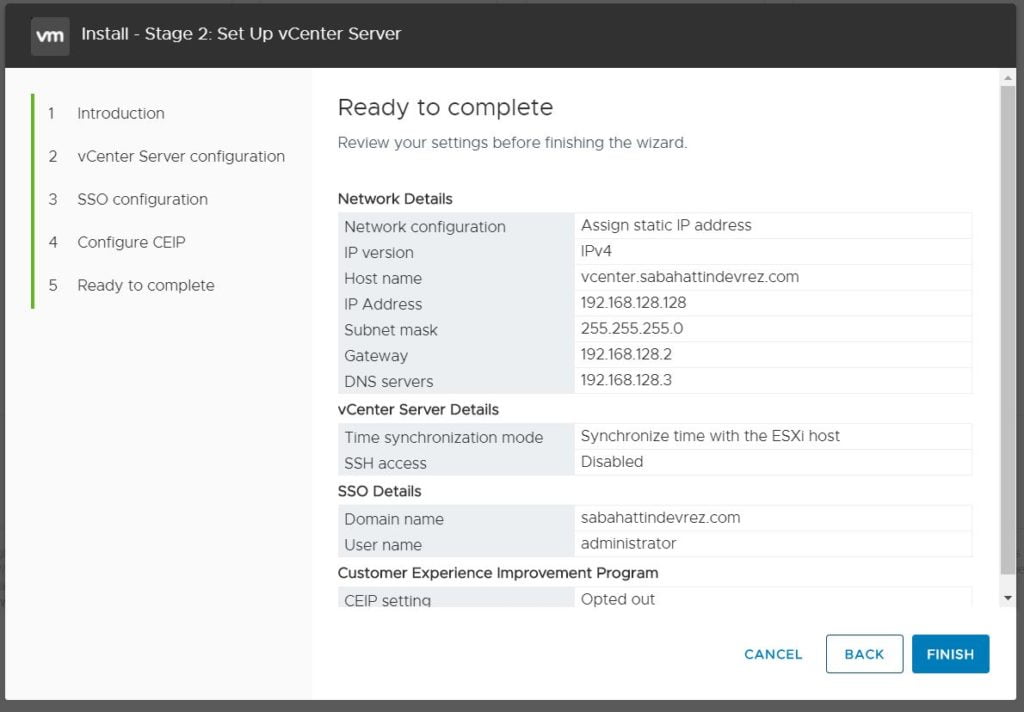
Yapılandırma işlemi başladı. Tamamlanmasını bekliyoruz:
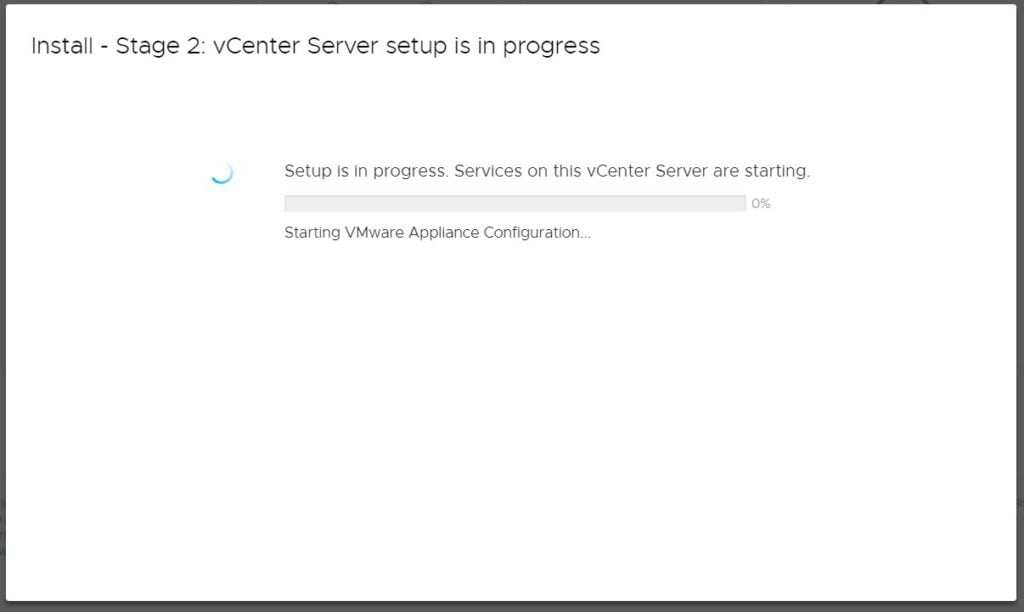
Eğer bu aşamaya geldiyseniz kurulumunuzu başarı ile tamamlamış bulunmaktasınız:
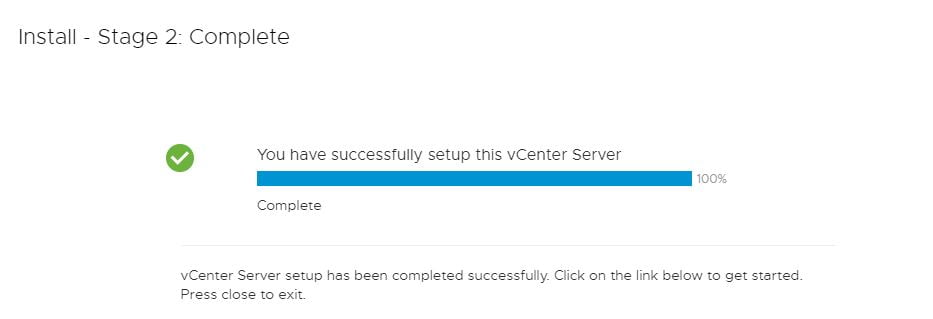
Şimdi https://fqdn_veya_ip_adresi ile vCenter’ımıza giriş yapalım. LAUNCH VSPHERE CLIENT (HTML5) butonuna tıklayalım. Flex panel vSphere 7 ile deprecated olmuştur.
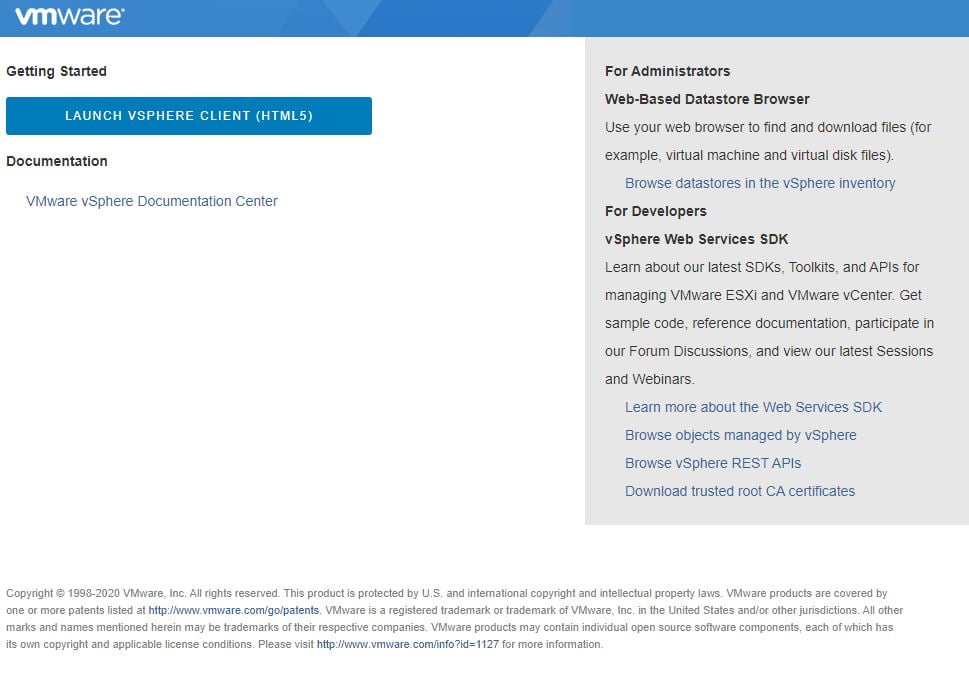
kullanıcı adı ve şifre bölümünü doldurarak giriş yapınız. administrator@’ten sonra oluşturduğunuz domain adını yazmanız gerekmektedir.
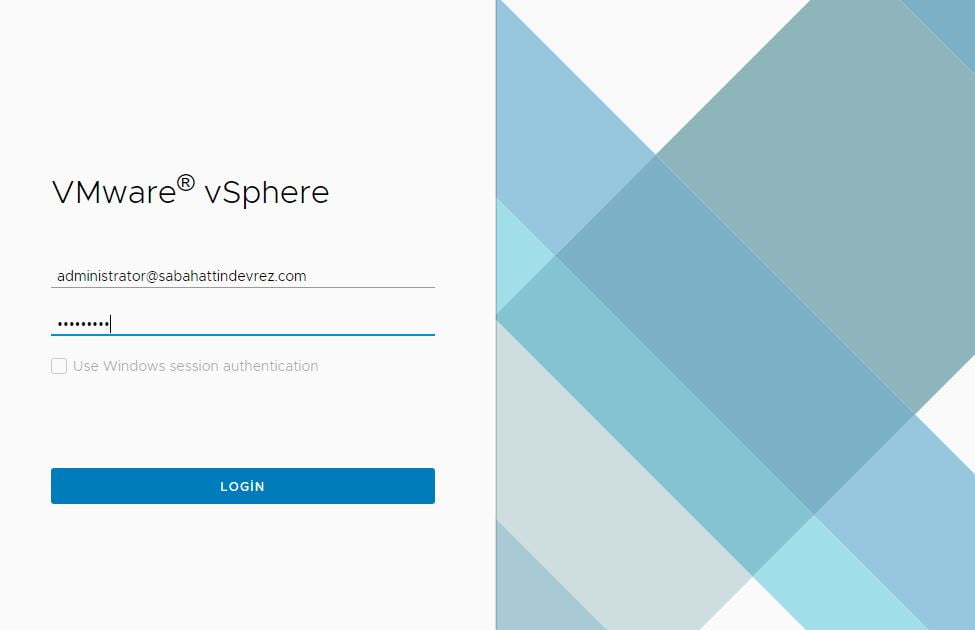
Son olarak alttaki sayfaya eriştiyseniz kurulumunuz başarı ile tamamlanmış demektir:
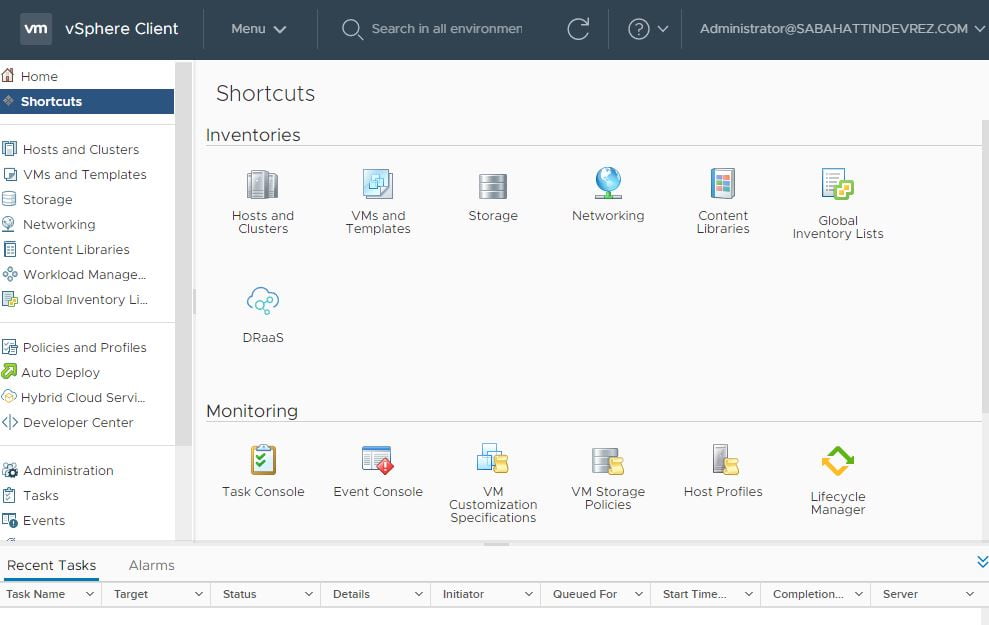
VMware vSphere 7 Kurulumu anlatımımızın sonuna geldik. Bir dahaki anlatımda görüşmek üzere…




